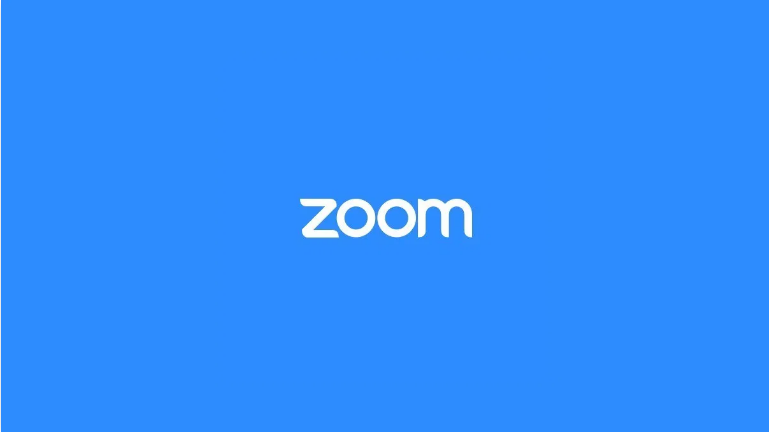คำเตือนแบตเตอรี่บริการ Mac - คุณควรทำอย่างไร?
คำเตือนเกี่ยวกับบริการแบตเตอรี่บน Mac / MacBook ของคุณอาจเปิดขึ้นโดยกะทันหันและไม่คาดคิด แม้ว่าแล็ปท็อปอันมีค่าของคุณจะเพิ่งแกะออกจากกล่องเพียงไม่กี่เดือน นี่เป็นหนึ่งในการแจ้งเตือนที่น่ากลัวที่สุดที่ผู้ใช้ MacBook เคยเห็น
นอกจากนี้หากคุณไปที่ไฟล์ หน้าชุมชนการสนับสนุนอย่างเป็นทางการของ Apple . ข้อกังวลและข้อร้องเรียนส่วนใหญ่เกี่ยวกับการอัปเดตซอฟต์แวร์ ข้อบกพร่องการจัดการแบตเตอรี่ที่ไม่ดีและการบำรุงรักษาประสิทธิภาพของแบตเตอรี่ที่แปลกประหลาดหรือเพียงแค่ต้องเปลี่ยนแบตเตอรี่เอง สำหรับแล็ปท็อปทุกเครื่องแบตเตอรี่เป็นส่วนประกอบที่แพงที่สุด นอกจากนี้ยังเป็นส่วนประกอบที่โดยพื้นฐานแล้วไม่สามารถให้บริการได้

เมื่อใช้แบตเตอรี่ลิเธียมไอออนเสร็จก็เป็นอันเสร็จสิ้น และเมื่อเกิดเหตุการณ์เช่นนี้คุณต้องเปลี่ยนแบตเตอรี่หรือต้องเสียบปลั๊ก Mac ไว้ตลอดเวลา ประเภทใดที่เอาชนะจุดประสงค์ของการมีแล็ปท็อปตั้งแต่แรก ตัวเลือกของคุณมีอะไรบ้างเมื่อ MacBook ของคุณส่งคืนคำเตือน Mac Service Battery
ในบทความนี้ฉันจะบอกคุณว่าแบตเตอรี่ลิเธียมไอออนทำงานอย่างไรบน MacBook วิธีการใช้งานแบตเตอรี่ที่มีประสิทธิภาพสูงสุดและอายุการใช้งานยาวนานที่สุด ฉันจะให้คำแนะนำเกี่ยวกับวิธีแก้ไขการแจ้งเตือนแบตเตอรี่บริการ ดังนั้นคุณจึงไม่ต้องเสียเงินเป็นจำนวนมากสำหรับแบตเตอรี่ก้อนใหม่
แบตเตอรี่ลิเธียมไอออนทำงานอย่างไร?
นักเคมีชาวอเมริกันชื่อ Gilbert Lewis ย้อนกลับไปในปี 1812 ค้นพบเคมีพื้นฐานของแบตเตอรี่ลิเธียมไอออน อิเล็กโทรดบวก (เชื่อมต่อกับขั้วบวกหรือขั้ว + (แคโทด) ของแบตเตอรี่) ก ขั้วลบ (เชื่อมต่อกับขั้วลบหรือ - (ขั้วบวก)) และสารเคมีที่เรียกว่า อิเล็กโทรไลต์
เมื่อเราต่อแบตเตอรี่เข้ากับวงจรไฟฟ้าที่ดึงพลังงาน อิเล็กตรอนไหลจากขั้วบวกไปยังขั้วลบสร้างกระแส

หากแบตเตอรี่สามารถชาร์จใหม่ได้กระแสนี้สามารถย้อนกลับได้ เมื่อกระแสไฟฟ้าผ่านแบตเตอรี่อิเล็กตรอนจะไหลจากขั้วบวกไปยังขั้วลบชาร์จแบตเตอรี่ใหม่และเพิ่มพลังงานให้กับแบตเตอรี่
ในแบตเตอรี่ลิเธียมไอออนขั้วบวกมักทำจากลิเธียมโคบอลต์ออกไซด์ (LiCoOสอง). แบตเตอรี่รุ่นใหม่ใช้ลิเธียมเหล็กฟอสเฟต (LiFePO4) แทน. คุณเคยได้ยินข่าวเกี่ยวกับแบตเตอรี่ลิเธียมระเบิดหรือไฟไหม้ เรื่องราวเหล่านั้นเป็นเรื่องจริง แบตเตอรี่ประเภทนี้อาจเกิดความร้อนสูงเกินไปและระเบิดได้ และหากพวกเขาไม่ได้รับการตรวจสอบอย่างรอบคอบ เนื่องจากเทคโนโลยีแบตเตอรี่ได้พัฒนาขึ้น
การออกแบบแบตเตอรี่พื้นฐานนี้มีหลายรูปแบบ และด้วยการออกแบบที่แตกต่างกันทำให้ได้กำลังขับที่แตกต่างกันระดับความน่าเชื่อถือและอื่น ๆ ปัจจัยหลักที่เรากำลังดูในวันนี้คือวงจรชีวิตการชาร์จของแบตเตอรี่ นั่นคือแบตเตอรี่จะหมดกี่ครั้งแล้วจึงชาร์จใหม่ก่อนที่แบตเตอรี่จะไม่ทำงานเต็มประสิทธิภาพอีกต่อไป
สำหรับแบตเตอรี่ลิเธียมไอออน จำนวนรอบก่อนที่จะเกิดขึ้นแตกต่างกันไป ขึ้นอยู่กับคุณภาพของการสร้างแบตเตอรี่และระดับการคายประจุที่แบตเตอรี่รองรับ
สิ่งที่คาดหวังจากแบตเตอรี่ MacBook:
แบตเตอรี่ใน Mac ของคุณเป็นไปตามกฎหมายทางกายภาพเช่นเดียวกับแอปพลิเคชันอื่น ๆ ทั้งหมดสำหรับแบตเตอรี่ลิเธียมไอออน แล็ปท็อปไม่ได้ใช้พลังงานมากนัก โดยทั่วไปได้รับการออกแบบมาเพื่อเพิ่มประสิทธิภาพการใช้พลังงาน โดยคำนึงถึงข้อเท็จจริงทั้งสองนี้ MacBook หรือ MacBook Pro รุ่นล่าสุดทั่วไปสามารถใช้งานอินเทอร์เน็ตได้ประมาณ 10 ชั่วโมงและทำงานคอมพิวเตอร์ตามปกติเช่นการประมวลผลคำหรือการเล่นเพลง อย่างไรก็ตามโดยทั่วไปแล้ว Mac รุ่นเก่าจะใช้แบตเตอรี่ประมาณ 8 ชั่วโมง
ล่าสุด Apple ระบุว่าแบตเตอรี่ใหม่ได้รับการออกแบบมาเพื่อรองรับรอบการชาร์จเต็ม 1,000 รอบ หลังจากนั้นแบตเตอรี่ควรจะยังคงมีความจุเดิม 80% ขึ้นไป โปรดทราบว่าแม้จะผ่านไปนานแล้วแบตเตอรี่ของคุณก็ยังคงใช้งานได้ มันจะไม่มีความสามารถในการเก็บประจุแบบเดียวกับที่ทำในช่วงสูงสุด คุณต้องจำไว้ว่า macOS ค่อนข้างฉลาดเมื่อคำนวณรอบ และถ้าคุณปล่อยแบตเตอรี่ของคุณเล็กน้อยแล้วชาร์จสำรอง ซึ่งจะนับเป็นเพียงเศษเสี้ยวของวงจรสำหรับการตรวจสอบภายในเท่านั้น
ต้องเปลี่ยนแบตเตอรี่ Mac หรือไม่?
Mac ของคุณจะตรวจสอบแบตเตอรี่อยู่เสมอ มันใช้ความสามารถดั้งเดิมเป็นฐาน และถ้าคุณไปที่ไอคอนแบตเตอรี่บนแถบสถานะที่ด้านบนสุดของหน้าจอ ที่นี่ป๊อปอัปจะแสดงสถานะแบตเตอรี่ พลังงานที่เหลือ และรายการแอพที่ใช้แบตเตอรี่บริการจำนวนมากในเครื่อง Mac ของคุณ
ข้อความสถานะแบตเตอรี่มีจำนวนสี่รายการ:
วิธีทำป้ายสีใน minecraft windows 10
- ปกติ - สถานะแบตเตอรี่นี้หมายความว่าแบตเตอรี่ของคุณทำงานภายในพารามิเตอร์ปกติและโดยพื้นฐานแล้วเหมือนใหม่
- แทนที่เร็ว ๆ นี้ - แบตเตอรี่มีการชาร์จน้อยกว่าเมื่อเป็นของใหม่ แต่ยังใช้งานได้ดี
- แทนที่ทันที - แบตเตอรี่ยังคงใช้งานได้ตามปกติ แต่มีความสามารถในการเก็บประจุน้อยกว่าตอนใหม่อย่างเห็นได้ชัด ได้เวลาเริ่มมองหาแบตเตอรี่ใหม่
- Mac Service แบตเตอรี่ - มีบางอย่างผิดปกติกับฟังก์ชันของแบตเตอรี่ อาจยังคงใช้งานได้และคุณจะไม่ทำร้ายคอมพิวเตอร์ด้วยการใช้งานต่อไป แต่แบตเตอรี่อาจไม่สามารถชาร์จไฟได้นานเลย
ฉันควรทำอย่างไรเมื่อ Mac บอกว่าแบตเตอรี่บริการ
Service Battery หมายถึงมีบางอย่างผิดปกติกับแบตเตอรี่ของ Mac ของคุณ สิ่งแรกที่คุณควรทำเมื่อคุณได้รับการแจ้งเตือนแบตเตอรี่บริการคือตรวจสอบรายงานระบบใน Mac ของคุณ จากนั้นจะบอกคุณถึงจำนวนรอบและสภาพโดยรวมของแบตเตอรี่ Mac ของคุณ หากต้องการดูรายงานระบบบริการแบตเตอรี่ใน Mac ของคุณ:
- เลือกไฟล์ เมนู Apple ไอคอน Apple ที่ด้านบนซ้ายของคอมพิวเตอร์
- ตรวจสอบให้แน่ใจว่าคุณอยู่ในไฟล์ ภาพรวม แท็บ
- จากนั้นคลิก เกี่ยวกับ Mac เครื่องนี้
- จากนั้นคลิกที่ไฟล์ รายงานระบบ
- จากนั้นคลิกที่ไฟล์ รายงานระบบ
- ภายใต้ข้อมูลแบตเตอรี่ทางด้านขวามือให้มองหาไฟล์ นับรอบ ภายใต้ ข้อมูลสุขภาพ .
- นอกจากนี้ให้ดูที่ไฟล์ เงื่อนไข ของแบตเตอรี่ของคุณ (ระบุไว้ด้านล่าง นับรอบ ) ซึ่งควรจะเป็น ปกติ หากแบตเตอรี่ของคุณทำงานอย่างถูกต้อง

หากคุณใช้ Mac ที่เก่ากว่าปี 2010 คุณอาจมีรอบการใช้งานเพียง 500 รอบก่อนที่แบตเตอรี่จะหมด แต่ Modern Macs มีอย่างน้อย 1,000 รอบ
ฉันจะเปลี่ยนคำเตือนแบตเตอรี่ต่ำบน Mac ได้อย่างไร:
หากคุณได้รับแบตเตอรี่สำหรับบริการ Mac แต่หากรอบของคุณค่อนข้างต่ำแสดงว่าอาจมีปัญหาอื่น ๆ ในการเล่นและคุณควรใช้วิธีการที่ฉันกำลังจะอธิบาย ฉันจะแสดงให้คุณเห็นว่าคุณสามารถพยายามแก้ไขปัญหาด้วยตัวเองได้อย่างไร ก่อนที่คุณจะเปลี่ยนแบตเตอรี่ทันที คำเตือนเกี่ยวกับแบตเตอรี่บริการบน Mac รอบนี้สูงกว่าประมาณ 1,000 สำหรับ Mac รุ่นใหม่ (หลังปี 2010) หรือประมาณ 500 สำหรับ Mac รุ่นก่อนปี 2010 แบตเตอรี่ของคุณน่าจะใกล้จะหมดแล้ว
Reser SMC เพื่อหยุดบริการคำเตือนแบตเตอรี่บน Mac:
ก่อนอื่นคุณต้องรีเซ็ต System Management Controller (SMC) ของคุณ นั่นคือชิปฮาร์ดแวร์ที่ควบคุมการตั้งค่าฮาร์ดแวร์บางอย่าง ซึ่งรวมถึงระบบไฟด้วย. กระบวนการนี้ตรงไปตรงมา แต่การปรับแต่งแผนการใช้พลังงานหรือการตั้งค่าฮาร์ดแวร์ของคุณอาจถูกรีเซ็ตได้เช่นกัน
ขั้นตอน:
- ปิด MacBook ของคุณ
- กด Shift ซ้าย + Ctrl + Option + ปุ่มเปิด / ปิดพร้อมกันค้างไว้
- ปล่อยปุ่มทั้งหมดในเวลาเดียวกัน
- เปิดแล็ปท็อป
SMC ควบคุมพัดลมคอมพิวเตอร์ไฟแบ็คไลท์และไฟแสดงสถานะตลอดจนลักษณะบางอย่างของจอแสดงผลพอร์ตและแบตเตอรี่ ดังนั้นการรีเซ็ตจะบังคับให้ MacBook ของคุณเปลี่ยนกลับเป็นการตั้งค่าเริ่มต้นสำหรับสิ่งเหล่านี้ทั้งหมด หากปัญหาชั่วคราวใน SMC ทำให้เกิดคำเตือนเกี่ยวกับแบตเตอรี่บริการสิ่งนี้ควรแก้ไข
ปรับเทียบแบตเตอรี่ MacBook ของคุณใหม่:
การปรับเทียบแบตเตอรี่ใหม่เป็นสิ่งต่อไปที่คุณควรลอง การปรับเทียบแบตเตอรี่ใหม่โดยทั่วไปหมายถึงการปล่อยประจุออกจนหมด (สิ่งที่พวกเราส่วนใหญ่ไม่ค่อยทำกัน) จากนั้นจึงชาร์จแบตเตอรี่ใหม่ทั้งหมด เพื่อให้วงจรการจัดการแบตเตอรี่ภายใน MacBook ของคุณมีโอกาสที่จะเห็นการเปลี่ยนแปลงทั้งหมดที่เป็นไปได้ในแบตเตอรี่
การปรับเทียบแบตเตอรี่ใหม่ใช้เวลาประมาณหนึ่งวัน ดังนั้นถ้าเป็นไปได้ฉันขอแนะนำให้คุณทำในช่วงสุดสัปดาห์เมื่อคุณไม่จำเป็นต้องมี MacBook สำหรับการทำงาน
วิธีปรับเทียบแบตเตอรี่ MacBook ของคุณใหม่มีดังนี้
- ชาร์จ MacBook ของคุณให้เต็ม 100% จนกว่าวงแหวนไฟ MagSafe จะเป็นสีเขียวหรือรายการแบบเลื่อนลงจากไอคอนแบตเตอรี่แสดงว่า MacBook ของคุณชาร์จเต็มแล้ว
บันทึก: คลิกที่ไอคอนแบตเตอรี่ที่มุมขวาบนและเลือกเปอร์เซ็นต์แบตเตอรี่จากเมนูแบบเลื่อนลงเพื่อการตรวจสอบเปอร์เซ็นต์แบตเตอรี่ที่ง่ายขึ้น

เอาต์พุตเริ่มต้นล้มเหลว obs
- ให้แล็ปท็อปของคุณทำงานต่อไปในขณะที่เชื่อมต่อกับแหล่งจ่ายไฟเป็นเวลาสองถึงสามชั่วโมง
- ตอนนี้ถอดปลั๊ก MacBook ออกจากแหล่งจ่ายไฟ แต่ปล่อยให้มันทำงาน คุณสามารถใช้งานได้ตามปกติหรือเปิดทิ้งไว้ เรียกใช้โปรแกรมที่ต้องใช้โปรเซสเซอร์มากเพื่อเร่งกระบวนการหากคุณต้องการ
- เมื่อคุณเห็นคำเตือนแบตเตอรี่อ่อนให้บันทึกงานที่คุณกำลังทำอยู่ก่อนที่แบตเตอรี่จะหมดลงอย่างสมบูรณ์
- จากนั้นปล่อยให้ MacBook ทำงานจนกว่าจะปิดตัวลงเนื่องจากไม่มีพลังงาน
- ทิ้ง MacBook ไว้ข้ามคืนโดยไม่ต้องต่อสายไฟ
- จากนั้นในเช้าวันรุ่งขึ้นให้เสียบ Macbook และชาร์จเป็นพลังงาน 100% อีกครั้ง
นอกจากนี้ หากคุณสังเกตเห็นว่าตอนนี้ไฟแสดงสถานะแบตเตอรี่ของ macOS ช่วยให้อ่านสถานะของแบตเตอรี่ได้แม่นยำยิ่งขึ้นคุณจะไม่ต้องสูญเสียพลังงานอีกต่อไป
วิธียืดอายุแบตเตอรี่ของ Mac
หากคุณวางแผนที่จะให้บริการ Mac ของคุณเป็นเวลานานการรักษาแบตเตอรี่ของคุณให้อยู่ในสภาพดีเยี่ยมควรให้ความสำคัญเป็นอันดับต้น ๆ เป็นส่วนประกอบที่มีแนวโน้มที่จะออกไปข้างนอกมากที่สุดและต้องการสิ่งทดแทน ตอนนี้ฉันจะแสดงคำแนะนำเพื่อให้แบตเตอรี่บริการ Mac ของคุณแข็งแรง:
เสียบปลั๊ก Mac ไว้เสมอ:
รู้สึกดีมากที่ได้นั่งกับ MacBook บน Lap out ของคุณ ท่องเว็บหรือเขียนนวนิยายของคุณในขณะที่คุณเพลิดเพลินกับพระอาทิตย์ตก จุดรวมของแล็ปท็อปคือเป็นเครื่องพกพา อย่างไรก็ตามมีหลายครั้งที่คุณนั่งอยู่บนโต๊ะทำงานเหมือนกับคอมพิวเตอร์เครื่องอื่น ๆ เมื่อใช้ Macbook โดยไม่ได้เสียบปลั๊กไฟพยายามอย่าปล่อยให้แบตเตอรี่ของคุณเหลือน้อยกว่า 50% ก่อนที่จะเสียบปลั๊กอีกครั้ง ซึ่งจะช่วยลดจำนวนครั้งในการชาร์จ MacBook ของคุณและยืดอายุการใช้งาน
หลีกเลี่ยงไม่ให้ MacBook ของคุณสัมผัสกับอุณหภูมิที่สูงเกินไป:
ความร้อนเป็นอีกเรื่องหนึ่ง; อุณหภูมิที่สูงกว่า 95 ° F / 35 ° C อาจทำให้แบตเตอรี่เสียหายอย่างถาวรและลดความจุลง การชาร์จในอุณหภูมิสูงจะทำให้เกิดความเสียหายเพิ่มเติมอย่างแน่นอน
ซอฟต์แวร์ของ MacBook ควรป้องกันการชาร์จไฟในสภาพแวดล้อมที่รุนแรงเหล่านี้ แต่ยังคงเป็นความคิดที่ดีสำหรับเจ้าของ Mac ที่จะต้องคำนึงถึงพารามิเตอร์อุณหภูมิ MacBooks ทำงานในอุณหภูมิภายนอกที่หลากหลาย แต่ 62 ° F ถึง 72 ° F (16.5 ° C ถึง 22 ° C) เป็นช่วงอุณหภูมิที่เหมาะ เครื่องของคุณจะทำงานได้ดีในอุณหภูมิที่เย็น แม้ว่าแบตเตอรี่ของคุณจะใช้งานได้ไม่นาน แต่ก็ไม่ได้รับความเสียหายจากความเย็น
อย่างไรก็ตามการชาร์จแบตเตอรี่ของคุณในอุณหภูมิที่ต่ำกว่าจุดเยือกแข็งนั้นอันตรายมาก ดังนั้นอย่าชาร์จแบตเตอรี่ลิเธียมในที่เย็นเป็นอันขาด
จัดเก็บ MacBook ของคุณด้วยค่าใช้จ่าย 50%:
หากคุณวางแผนที่จะเก็บ MacBook ของคุณไว้เป็นระยะเวลานาน (มากกว่าสองสัปดาห์หรือหนึ่งเดือน) จากนั้นคุณต้องชาร์จให้เหลือประมาณ 50% ของความจุก่อนที่จะทำเช่นนั้น
การปล่อยทิ้งไว้โดยชาร์จเต็มอาจทำให้สูญเสียความจุได้ นอกจากนี้ในขณะที่ทิ้งไว้โดยไม่มีประจุอาจทำให้สูญเสียความสามารถในการชาร์จได้เลย ซึ่งเป็นเรื่องที่น่าสยดสยองจริงๆใช่หรือไม่?
หากคุณทิ้งไว้โดยชาร์จจนเต็มอาจทำให้คุณสูญเสียความจุได้ในขณะที่การเก็บไว้โดยไม่มีประจุอาจทำให้สูญเสียความสามารถในการชาร์จได้เลย
หากคุณเก็บอุปกรณ์ไว้นานกว่าหกเดือน จากนั้นคุณควรสำรองพลังงานและชาร์จเป็น 50% อีกครั้งทุกหกเดือน นอกจากนี้คุณควรจัดเก็บ MacBook ของคุณในสภาพแวดล้อมที่แห้งซึ่งจะไม่เกิน 90 ° F / 35 ° C
เพิ่มเติมเกี่ยวกับ Mac Service Battery:
ฉันหวังว่าบทความนี้จะดีพอที่จะแก้ปัญหาแบตเตอรี่บริการ Mac ของคุณ คุณรู้วิธีอื่น ๆ ในการกำจัดคำเตือนแบตเตอรี่บริการ Mac ของคุณหรือไม่? คุณมีปัญหาใด ๆ กับแบตเตอรี่บริการ Mac หรือ MacBook Pro ของคุณหรือไม่? บอกเราเกี่ยวกับเรื่องนี้ในความคิดเห็นด้านล่าง
ดูเพิ่มเติม: วิธีบันทึก Facetime Call บน iPhone หรือ Mac